文章目录
- 1、创建
- [2、查看代码 ---- main.cpp](#2、查看代码 ---- main.cpp)
- [3、查看代码 ---- widgt.h](#3、查看代码 ---- widgt.h)
- [4、查看代码 ---- widgt.cpp和widget.ui](#4、查看代码 ---- widgt.cpp和widget.ui)
- [5、查看代码 ---- Empty.pro](#5、查看代码 ---- Empty.pro)
- 6、运行产生的中间文件
1、创建
左上角的文件,新建文件或项目。如果要写一个GUI程序,应当选择Application,另一个选择Qt Widgets Application,这是传统的开发GUI方式。下一个则是写一个TUI,也就是终端。下面的几个Quick则是新的GUI开发方式,不过很多还是会用Widgets。
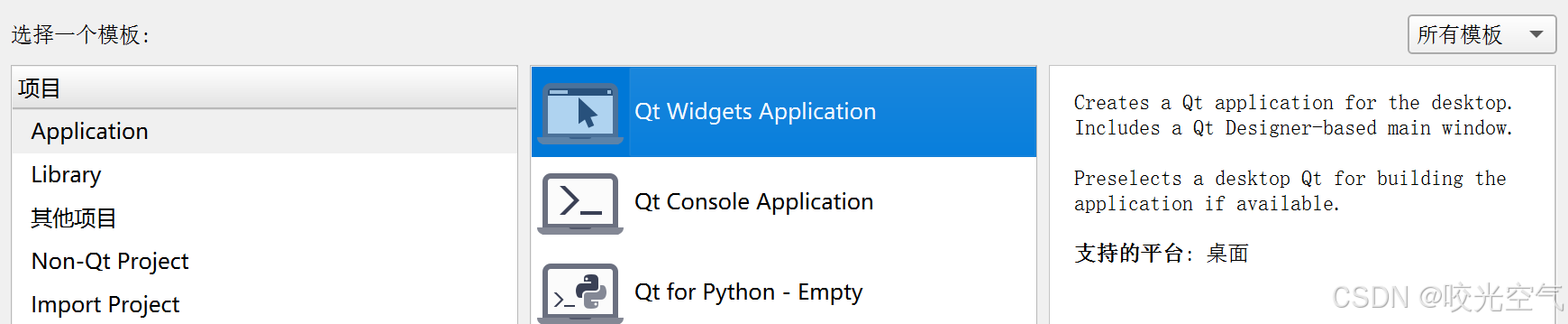
choose并选择路径,确定名字后,Build System部分,Qt会通过这里的工具,基于用户的代码,生成对应的C++代码,最终编译的代码就是这些。qmake是挺老的Qt构建工具;CMake在很多开源项目都用,不只Qt在用;Obs是比较新的Qt构建工具,但用的人很少。这里就用qmake。
Details部分,Base class是指,Qt通过构建工具生成的代码中,主要的类的父类。QMainWindows是一个完整的应用程序窗口;QWidget表示一个控件,也就是窗口上的元素,比如按钮,下拉框等;QDialog表示对话框。Qt中内置的类都是以Q开头的名字。
选择的Base class和上面的类名最好用一样的,比如默认的Widget和CWidget。Qt可以通过C++代码创建界面,也可以通过Form file以图形化的方式来生成界面。勾选上这个Form file就可以使用Qt Designer或Qt Creator来编辑这个ui文件。
下一个部分和翻译文件相关,可以直接下一步。
之前选择了什么,现在就显示什么,比如MSVC和MinGW。我之前只选了MinGW。然后下一步即可,不需要填别的。
最后一部分,如果要提交到仓库去,就选择git,没有就None就行了。
现在这是我的初始界面:
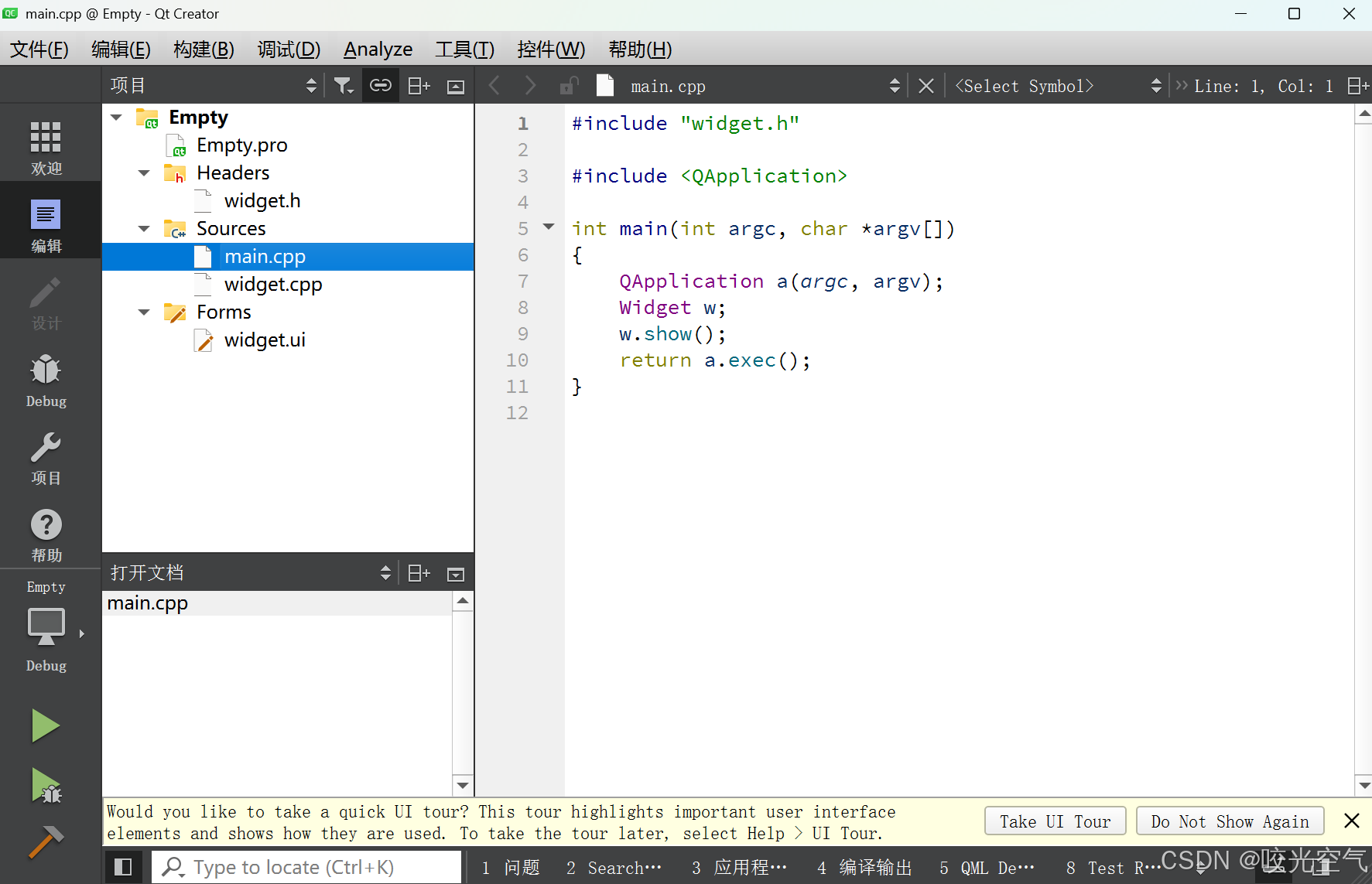
运行就是左下角右箭头,下面则是调试。运行后初始的界面是这样的:
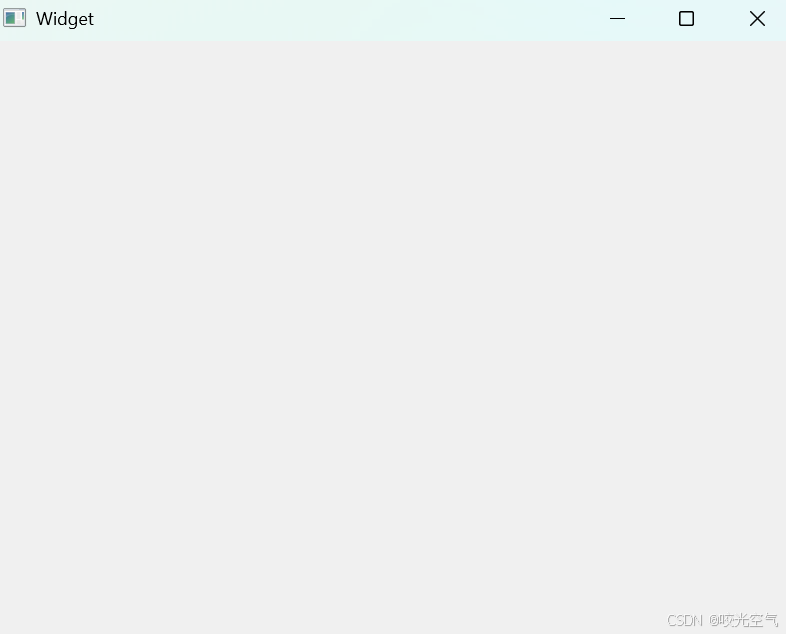
想要再创建一个项目,左上角文件里关闭所有项目和编辑器,然后再创建即可。
如果要创建一个C++类,那就在文件和类里选择C++,选择右边的C++ Class,类名自己定,Base class用来选择继承自哪个库中的类。
2、查看代码 ---- main.cpp
初始main.cpp:

引入的头文件就是选择文件Base class时随之对应选择的头文件。编写一个Qt界面,必须要有QApplication对象。Widget就是选择Base class时写的类名。那么这段代码就是创建一个控件对象,并显示出来。Widget的基类是QWidget,show()让控件显示出来,hide()让控件隐藏,exec()执行程序,这三个方法就是QWidget的。不过Qt的exec和Linux的exec,即进程程序替换不是一个概念。
3、查看代码 ---- widgt.h
初始widgt.h:

这里也引入了QWidget头文件。定义了一个命名空间。
Widget基类是QWidget,也就是创建时选择的基类,Qt SDK内置,需要引入头文件QWidget。对于Qt的命名规则,使用Qt中内置的类,大部分情况下,包含的头文件的名字和类名一致。
Q_OBJECT是内置的宏,在使用Qt的信号和槽时需要用。
public中传的参数,parent是一个父节点。Qt对象创建时,需要把这个对象挂到对象树上,挂的时候需要指定父节点。对象树是一个N叉树。
最后的私有成员,和from file有关,UI。
4、查看代码 ---- widgt.cpp和widget.ui
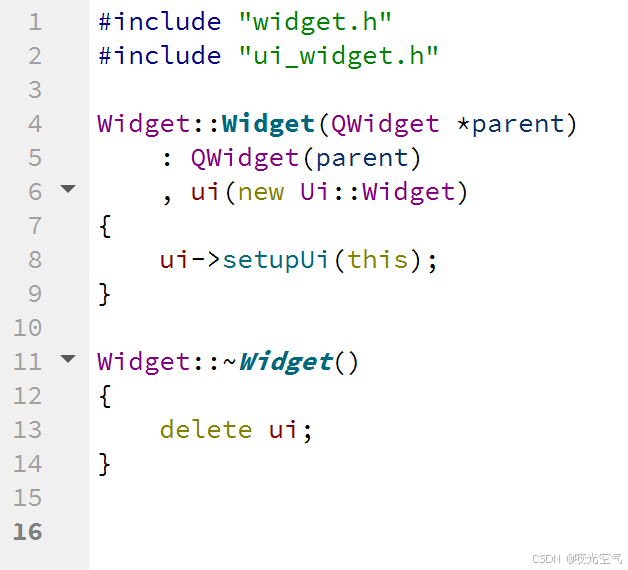
ui_widget.h是form file被qmake生成的头文件。构造部分是把form file生成的界面和当前widget关联起来。
直接双击widget.ui文件,Qt Creator会调用Qt Designer打开ui文件,出现一个图形化界面编辑器,最左边也来到了设计,编辑那里也打开了这个文件。左边是Qt内置控件,中间是生成的界面。直接拖拽控件到中间就可以创建出具体的界面了。右边黄色的那一部分是控件属性栏。
点回编辑,查看ui文件。
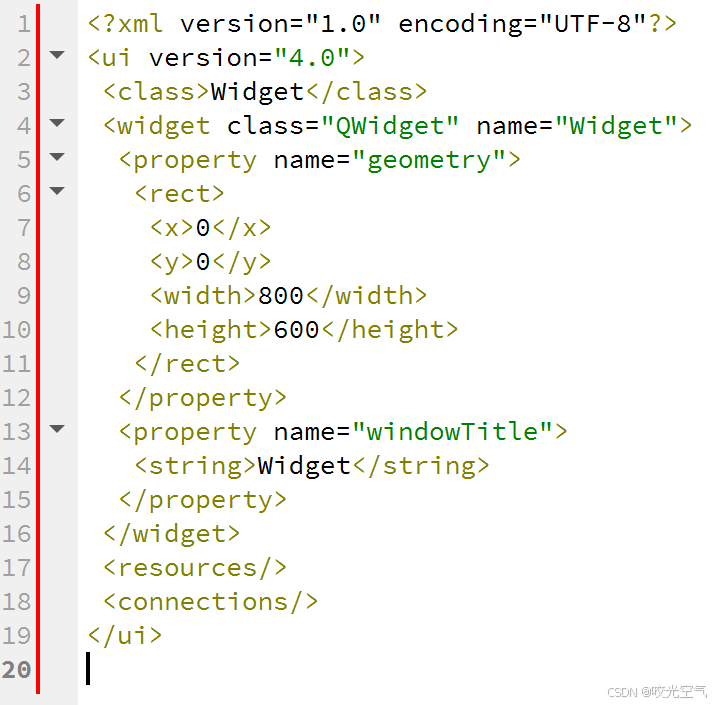
ui文件的格式是xml格式。标签有些是Qt定义的,有些可以自定义。xml文件描述界面,qmake这些工具会依据xml文件生成对应的C++代码,就生成完整的界面了。
5、查看代码 ---- Empty.pro
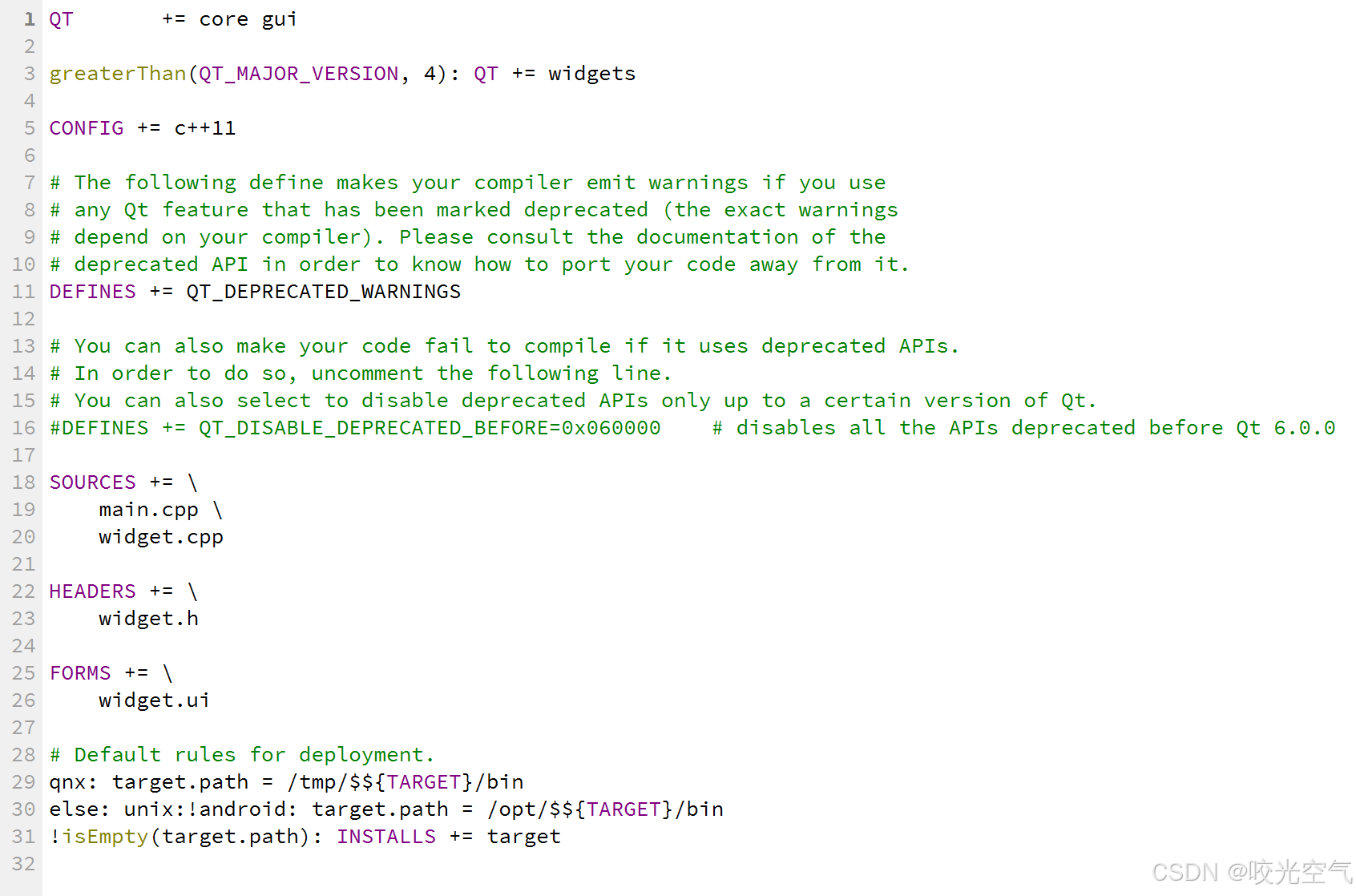
.pro文件是Qt项目的工程文件,也是qmake等工具构建时的重要依据。
第一行是要引入的Qt模块,可修改。CONFIG += c++11可修改。
SOURCES到FORMS描述了当前项目参与构建的文件,不需要手动修改。
qmake搭配.pro文件和Linux的makefile作用类似。Qt Creator把这个过程中编译的细节都封装好,用户就不需要关心这些。
6、运行产生的中间文件
运行后,右击Empty.pro点击在Explorer中显示,打开一个文件夹。
它的上级目录:

build-Empty就是运行过程中生成的临时文件。里面有Makefile,Qt编译时的qmake等工具还是会用到Makefile。ui_widget.h则是widget.ui自动生成的文件。
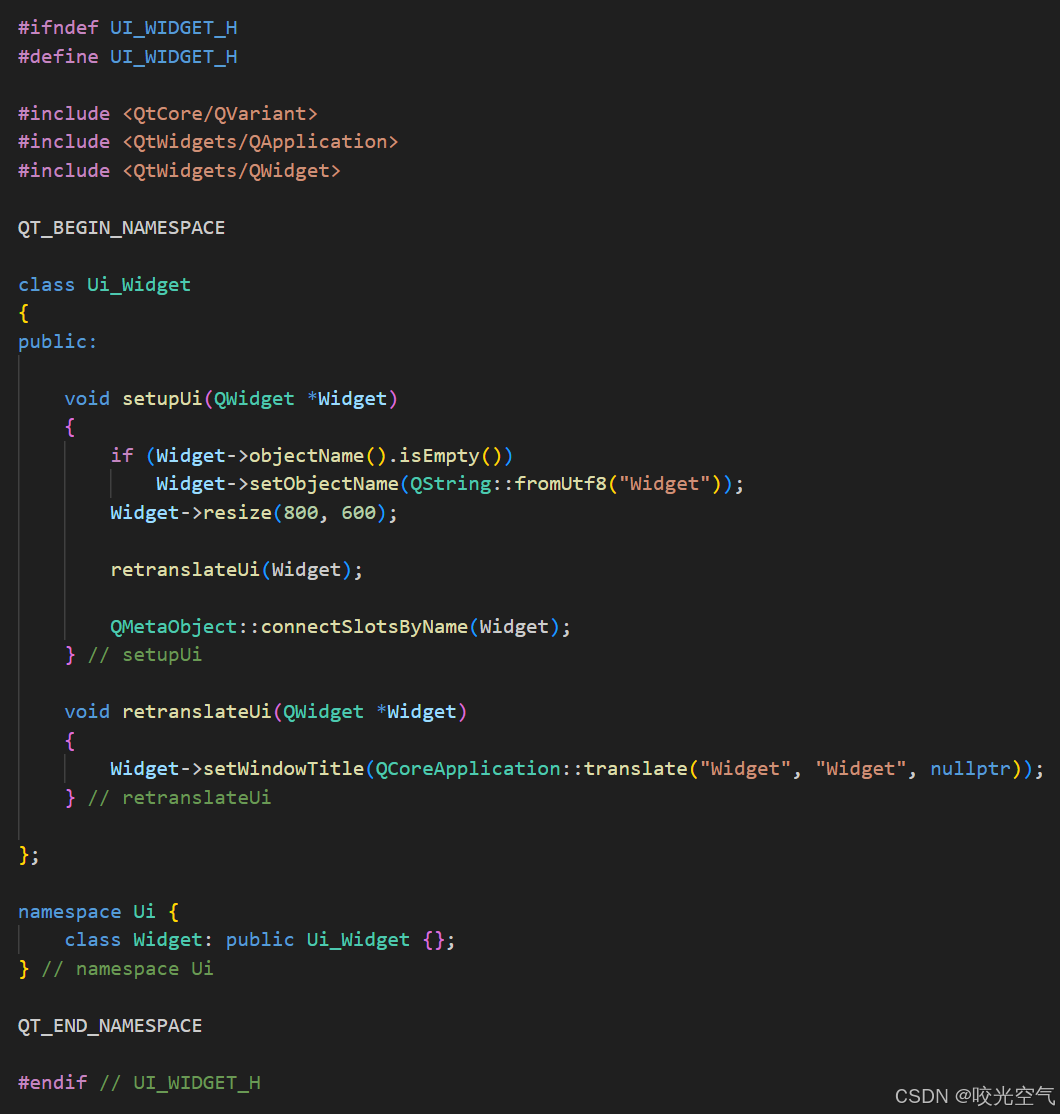
Ui_Widget是Qt自动生成的,在widget.h中被使用:
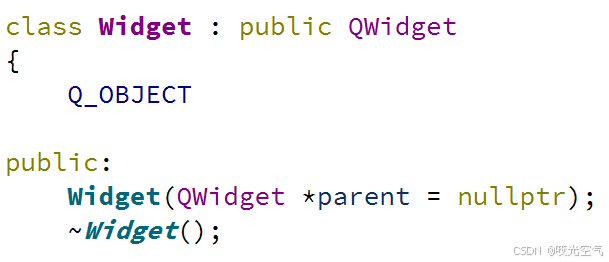
widget.cpp中使用了setupUi方法:
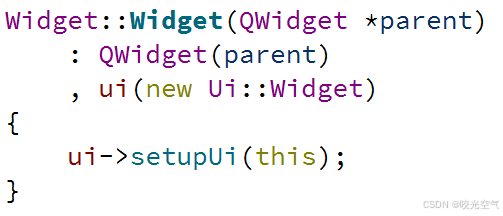
setupUi进行界面创建操作,是依据xml文件生成的。
目录下的debug中的Empty.exe就是生成的可执行文件,运行后出现的界面。
结束。